在只有网线和笔记本电脑,没有无线路由器的情况下,你的iPad就不能上网了吗?当然不是!只要你的本本中安装的是Win7系统,就可以将它打造成一个无线路由器,让iPad通过电脑上网了。
首先,我们在开始菜单中找到“命令提示符”,或直接键入cmd快速搜索,右键单击它,选择“以管理员身份运行”。
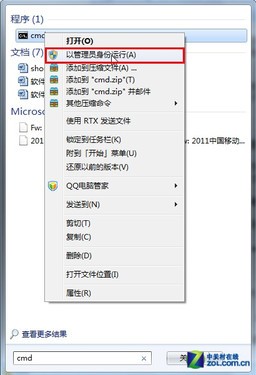
以管理员身份运行命令提示符
在命令提示符中运行以下命令启用虚拟无线网卡:
netsh wlan set hostednetwork mode=allow ssid="win7 ap wow!" key=wifimima
Win7变成无线路由器 " src="/upfiles/images/20151210/20151210095514137.jpg" _ewebeditor_ta_src="http%3A%2F%2Fimg10.glzy8.com%2Fd0214%2Ffile%2F2012%2F01%2F11%2F78b89de4f5742c6b4684e612e7b314d3.jpg">
输入命令启用虚拟无线网卡
这一行命令中包含三个参数:
1.Mode:是否启用虚拟Wifi网卡,改为disallow则为禁用,虚拟网卡即会消失。
2.Ssid:指定无线网络的名称,最好为英文。
3.Key:指定无线网络的密码。该密码用于对无线网进行安全的WPA2加密,能够很好的防止被蹭网。
这三个参数也可以在需要的时候单独使用,比如你只想禁用虚拟Wifi网卡,那么只要使用mode=disallow命令就可以完成了。
接下来,为了让iPad可以使用笔记本电脑已经连接的网络,需要启用“Internet连接共享”功能。打开“网络和共享中心”窗口,点击已经连接到的网络,在网络状态对话框中点击“属性”。
Win7变成无线路由器 " src="/upfiles/images/20151210/20151210095514444.jpg" _ewebeditor_ta_src="http%3A%2F%2Fimg10.glzy8.com%2Fd0214%2Ffile%2F2012%2F01%2F11%2F42db6633d6a067a4197f36ecd9d85870.jpg">
打开网络连接
Win7变成无线路由器 " src="/upfiles/images/20151210/20151210095514855.jpg" _ewebeditor_ta_src="http%3A%2F%2Fimg10.glzy8.com%2Fd0214%2Ffile%2F2012%2F01%2F11%2F177a0f6b26d9aa84f07f0087a4a00d79.jpg">
打开连接属性
在属性对话框中切换到“共享”标签,勾选“允许其他网络用户通过此计算机的Internet连接来连接”,并选择允许其共享Internet的网络连接在这里即我们的虚拟Wifi网卡。
Win7变成无线路由器 " src="/upfiles/images/20151210/20151210095514293.jpg" _ewebeditor_ta_src="http%3A%2F%2Fimg10.glzy8.com%2Fd0214%2Ffile%2F2012%2F01%2F11%2F47a68a411c2ffa3985b999886d416eb2.jpg">
[Ok3w_NextPage]启用Win7连接共享
继续在命令提示符中运行以下命令:
netsh wlan start hostednetwork
Win7变成无线路由器 " src="/upfiles/images/20151210/20151210095514694.jpg" _ewebeditor_ta_src="http%3A%2F%2Fimg10.glzy8.com%2Fd0214%2Ffile%2F2012%2F01%2F11%2F0ae746a628808f37fd343da178c868a4.jpg">
输入命令开启Win7虚拟无线网卡
看到“已启动承载网络”的提示后,即表示已开启我们之前设置好的无线网络。再回到网络连接中就可以看到,虚拟无线网卡已经开启了我们所指定的无线网络。
Win7变成无线路由器 " src="/upfiles/images/20151210/20151210095514315.jpg" _ewebeditor_ta_src="http%3A%2F%2Fimg10.glzy8.com%2Fd0214%2Ffile%2F2012%2F01%2F11%2Ff4473a4fdc9007983eb2145f07f25653.jpg">
开启Win7虚拟无线网卡
完成以上所有设置后,就可以在iPad的网络连接中看到我们在Win7中开启的无线路由了,名称就是第一次在命令提示符中输入的ssid=后面的字符“win7 ap wow!”,密码则是key=后面的字符“wifimima”。